Hoe Python en Pip op Windows te laten werken
Wilt u een Python-interpreter op uw Windows 10- of 11-pc laten werken? Leer hoe u Python op Windows kunt laten werken met deze eenvoudige zelfstudie.
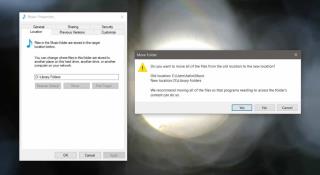
Wanneer u Windows 10 installeert, worden er al een paar mappen aan uw gebruikersmap toegevoegd. Dit zijn de mappen Bureaublad, Afbeeldingen, Video's, Downloads, Documenten, Muziek en 3D-objecten . Deze mappen zijn niet zoals andere mappen. Het zijn Windows-bibliotheekmappen en het zijn de standaardlocaties waartoe veel apps toegang hebben wanneer ze bestanden opslaan of downloaden. Standaard zijn deze mappen genest in uw gebruikersmap op de C-schijf, maar u kunt hun locatie wijzigen zonder hun 'bibliotheek'-functie te verbreken. Hier leest u hoe u standaardmappen opnieuw kunt toewijzen op Windows 10.
Standaardmappen opnieuw toewijzen op Windows 10
Open Verkenner naar deze pc en alle standaardmappen worden weergegeven onder 'Mappen'. Klik met de rechtermuisknop op de map die u wilt verplaatsen en selecteer Eigenschappen in het contextmenu. Ga in het venster Eigenschappen naar het tabblad Locatie en klik op de knop 'Verplaatsen'.
Selecteer waar u bestanden uit deze map wilt opslaan. U kunt een locatie op de huidige schijf, dwz de C-schijf, of op een andere schijf selecteren, maar u moet de map NIET naar de hoofdmap van een schijf verplaatsen. Zorg ervoor dat u een nieuwe map maakt in de hoofdmap van het station waarnaar u de standaardmap wilt verplaatsen en nest de map eronder.
Klik op Toepassen. U ziet een paar prompts. De eerste zal vragen of u een map wilt maken voor de standaardmap binnen de map die u hebt geselecteerd. Ga je gang en creëer het. De tweede prompt zal vragen of u alle bestanden van de originele/standaardlocatie naar de nieuwe wilt verplaatsen. Klik nogmaals op Ja en verplaats de bestanden.
De map waaraan u de bibliotheek/standaardmap toevoegt, is niet zichtbaar op de schijf, maar u ziet de bibliotheekmap zelf wel. Als u het ooit naar de standaardlocatie wilt herstellen, klikt u er met de rechtermuisknop op en selecteert u Eigenschappen in het contextmenu. Ga naar het tabblad Locatie en klik op de knop 'Standaard herstellen'. Bevestig de aanwijzingen op het scherm en de map wordt teruggezet naar de oorspronkelijke locatie.
Het verplaatsen van deze mappen heeft niet veel voordelen, tenzij je een kleine SSD met een grote HDD gebruikt. In dit geval bespaart het verplaatsen van deze mappen naar de harde schijf ruimte op de SSD.
We moeten u waarschuwen dat hoewel dit een onschadelijke wijziging is op Windows 10, niet alle programma's/apps dit leuk zullen vinden of goed kunnen werken met de nieuwe maplocaties. Het is hoogst onwaarschijnlijk dat er iets kapot gaat, maar het is niet onmogelijk.
Wilt u een Python-interpreter op uw Windows 10- of 11-pc laten werken? Leer hoe u Python op Windows kunt laten werken met deze eenvoudige zelfstudie.
Google verandert de Chrome-browser om het moeilijker te maken om advertenties in Windows te blokkeren. Met Adguard kunt u deze wijzigingen omzeilen.
Wanneer je Minecraft gaat spelen, of een nieuwe wereld in Minecraft begint, is een van de eerste dingen die je gaat doen een klein huis bouwen. Dat zal het niet zijn
Wilt u een gemakkelijke manier om verbinding te maken met uw Windows Server via internet of uw thuisnetwerk? Leer hoe u verbinding kunt maken met Anydesk.
Hulp nodig om naar het BIOS van uw Windows 11-pc te gaan? U vindt hier drie verschillende methoden om dat op uw pc te doen
U kunt uw Airpods aansluiten op uw Windows-pc, vooral een die op Windows 11 draait. Klik hier voor een korte tutorial over hoe u dit moet doen
Leer twee werkmethoden om uw laptop te sluiten en monitor op Windows te gebruiken om uw productiviteit te verhogen en tijd te besparen.
Wilt u een FTP-server instellen op uw Windows Server-systeem voor snelle bestandsoverdrachten? FileZilla Server is de juiste keuze.
Apple heeft zojuist een bijgewerkte versie van iOS uitgebracht - en deze zit boordevol coole nieuwe functies! Maak kennis met enkele van de meest prominente.
Wil je je eigen privé Spotify of Apple Music? Installeer vandaag nog de Subsonic-muziekserver om uw eigen muziek over het netwerk te streamen.



